使用谷歌浏览器如何查看已保存的密码?对于记性不太好的用户,谷歌浏览器的密码保存功能是非常实用的,这样我们就能随时查看我们保存的密码,但有些小伙伴不太了解要在哪里查看,今天小编就为大家介绍关于谷歌浏览器查看已保存的密码操作方法,感兴趣的朋友们不要错过了。
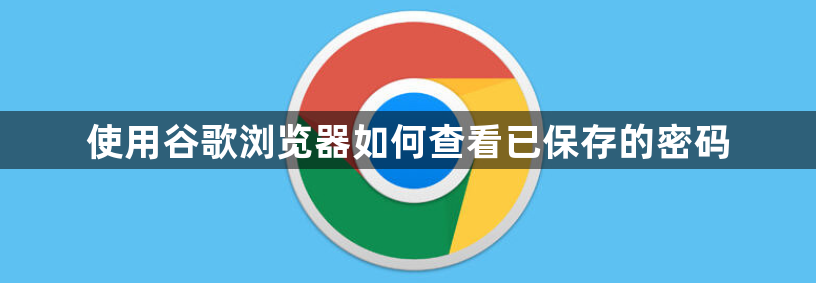
1、打开谷歌浏览器并选择浏览器窗口右上角的三个点。(如图所示)
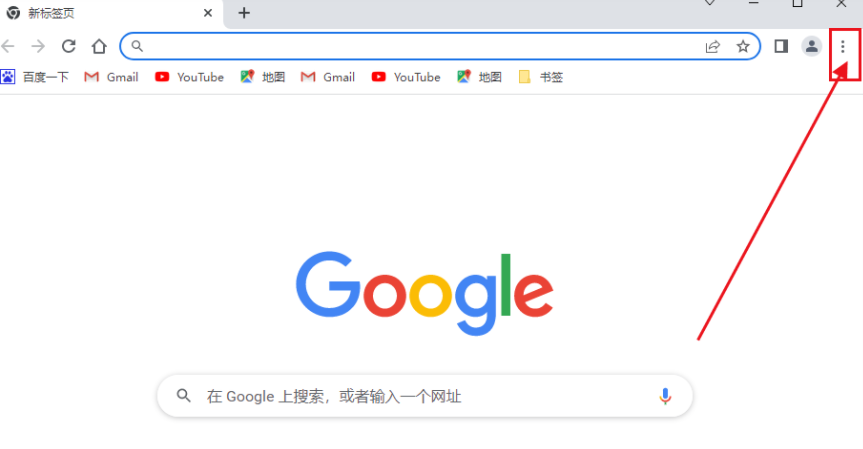
2、从下拉菜单中选择设置。(如图所示)
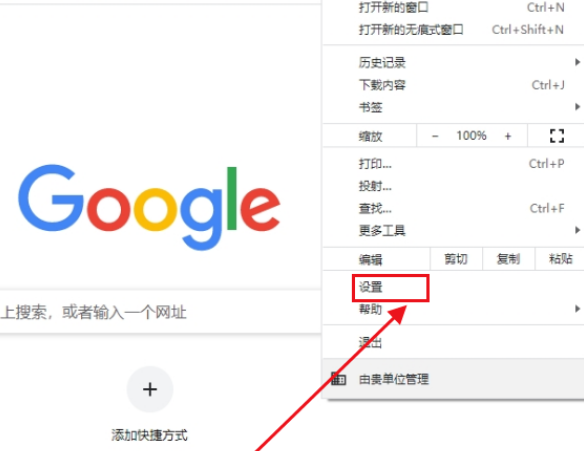
3、选择自动填充部分下的密码以打开GoogleChrome密码管理器。(如图所示)
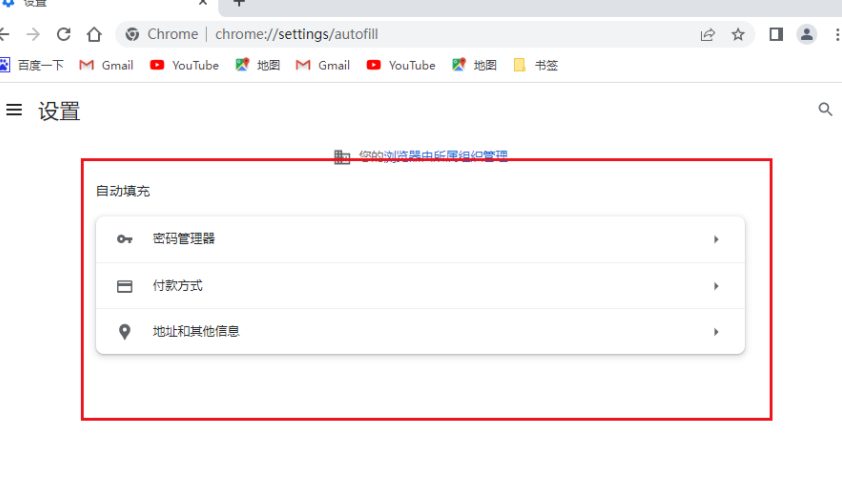
4、将显示保存的密码列表,每个密码都附有相应的网站和用户名。默认情况下,这些字段显示一系列点。要查看特定密码,请选择它旁边的眼睛。(如图所示)
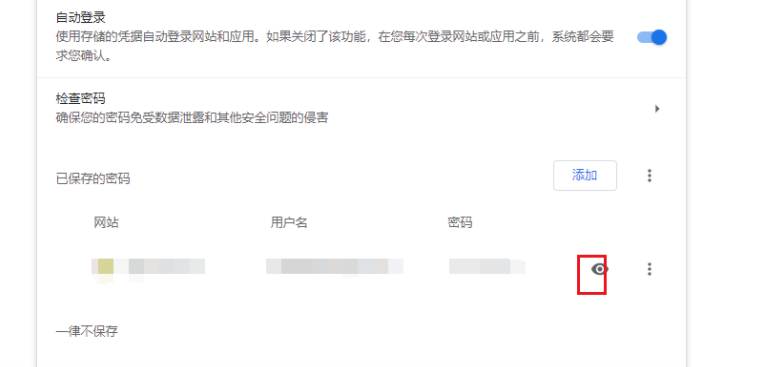
5、您现在可能会收到输入操作系统用户名和密码的提示,具体取决于您的平台。成功通过身份验证后,您选择的密码将以明文形式显示。要再次隐藏它,请再次选择眼睛图标。
以上就是【使用谷歌浏览器如何查看已保存的密码?谷歌浏览器查看已保存的密码操作方法】详细内容,更多相关咨询请关注站内其它文章!